Toată lumea știe că Firefox are programe de completare pentru aproape orice, dar dacă nu doriți să vă umflăm instalarea, aveți întotdeauna opțiunea scripturilor Greasemonkey. Iată un manual rapid despre cum să le utilizați.
Noțiuni introductive despre scripturile de utilizator
Odată ce ați instalat Greasemonkey, gestionarea extensiei este foarte ușoară. Faceți clic stânga pe pictograma barei de stare pentru a activa / dezactiva extensia și faceți clic dreapta pentru a accesa meniul contextual prezentat aici.

Fie că utilizați butonul Opțiuni din fereastra Managerului de suplimente sau meniul contextual afișat mai sus, ambele vor afișa dialogul Gestionare scripturi utilizator. În acest moment aveți o listă curată drăguță cu care să lucrați ... este timpul să adăugați câteva scripturi.
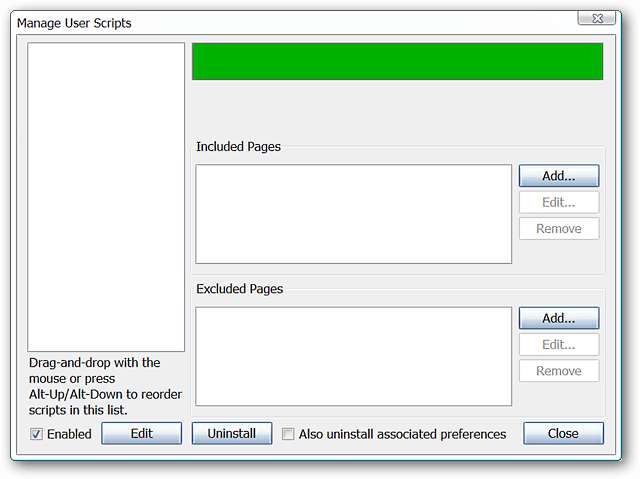
Majoritatea scripturilor de utilizator pot fi găsite pe două site-uri diferite, primul fiind numit în mod corespunzător userscripts.org și puteți naviga după etichetă sau căutați un script.
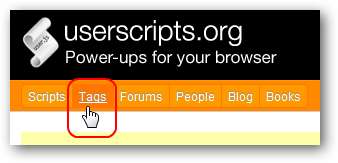
După cum puteți vedea aici, căutarea dvs. pentru un anumit tip de script poate fi restrânsă rapid în funcție de categorie. Cu siguranță există multe dintre care să alegi.
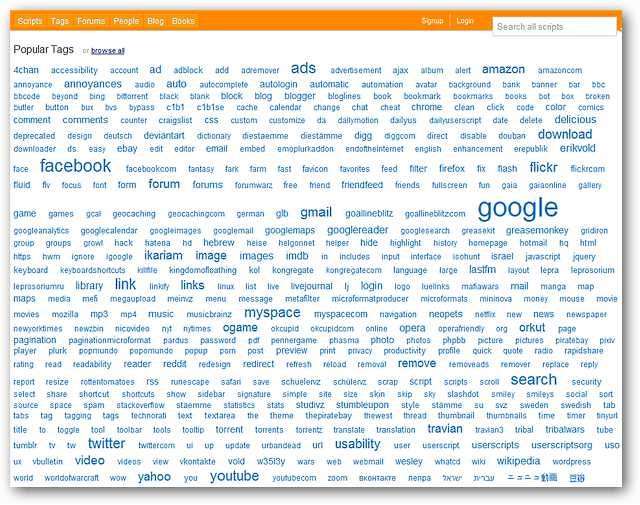
Pentru exemplul nostru ne-am concentrat pe eticheta „textarea”. Au fost disponibile 62 de scripturi, dar am găsit rapid ceea ce căutam pe prima pagină.
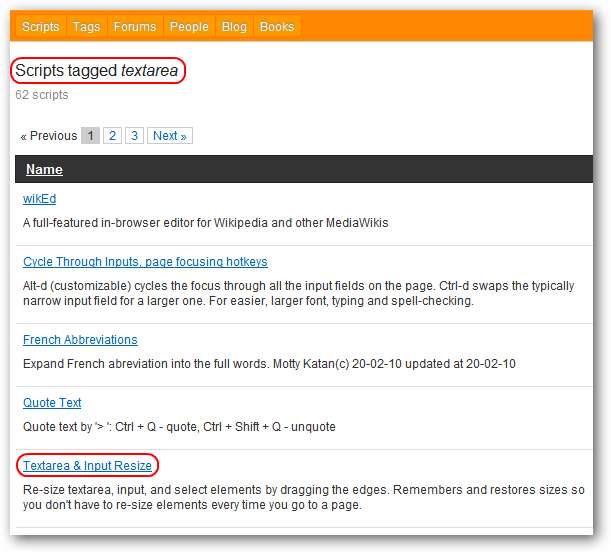
Instalarea, gestionarea și utilizarea scripturilor dvs.
Când găsiți un script pe care doriți să îl instalați, accesați pagina de pornire a scriptului și faceți clic pe butonul „Instalare”.
Notă: Link pentru acest script furnizat mai jos.
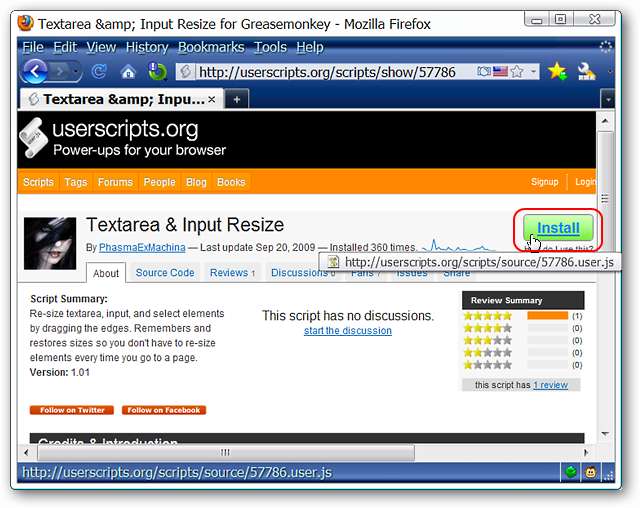
După ce ați făcut clic pe butonul Instalare, Greasemonkey va deschide următoarea fereastră de instalare. Veți putea vizualiza:
- Un rezumat al ceea ce face scenariul
- O listă de site-uri web pe care scriptul ar trebui să funcționeze (exemplul nostru este setat pentru toți)
- Vizualizați sursa scriptului, dacă doriți
- Luați o decizie finală dacă instalați scriptul sau anulați procesul
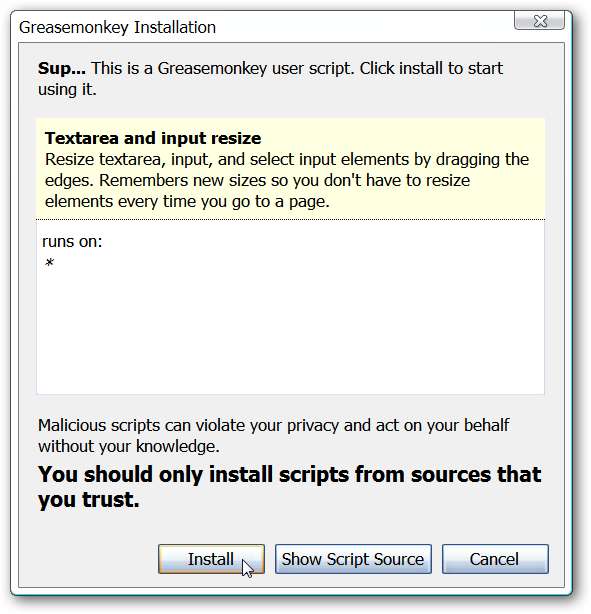
Dacă faceți clic dreapta pe pictograma barei de stare, noul nostru script este listat și activ.
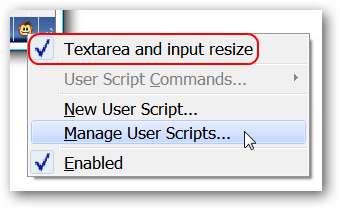
Deschiderea ferestrei Gestionare scripturi utilizator arată:
- Noul nostru script enumerat în coloana din stânga
- Site-urile / paginile incluse
- O opțiune pentru a dezactiva scriptul (poate fi făcută și în meniul contextual)
- Capacitatea de a edita scriptul
- Capacitatea de a dezinstala scriptul
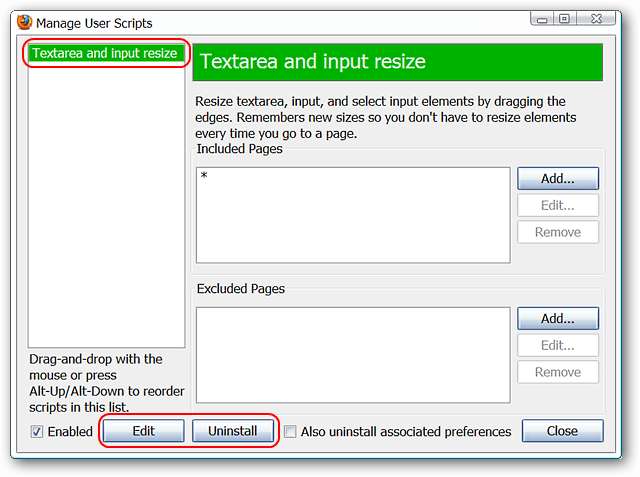
Dacă alegeți să editați scriptul, vi se va cere să căutați și să selectați un editor de text implicit la alegere (numai pentru prima dată). După ce ați selectat un editor de text, puteți efectua orice modificări dorite scriptului.
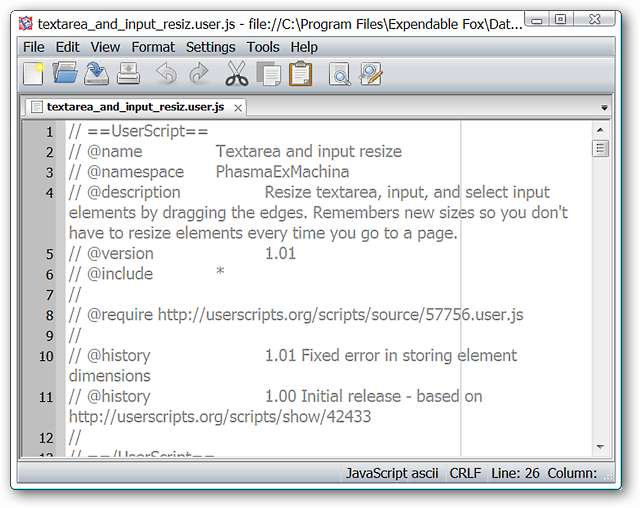
Am decis să testăm noul nostru script de utilizator pe site. Mergând la caseta de comentarii din partea de jos, am putea redimensiona cu ușurință fereastra după cum dorim.
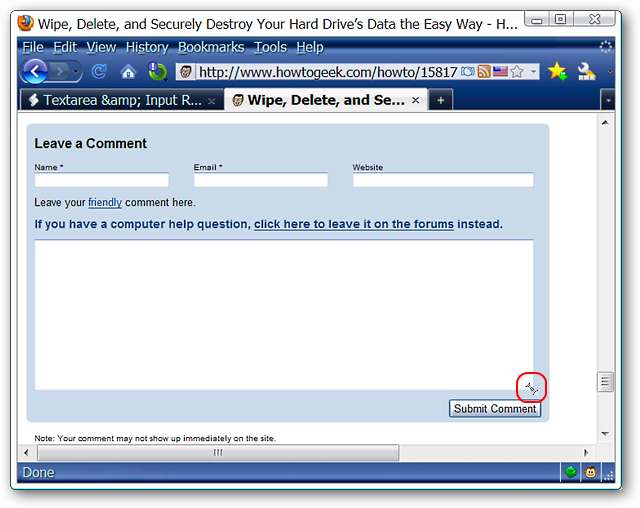
Caseta de comentarii a devenit cu siguranță mult mai mare.
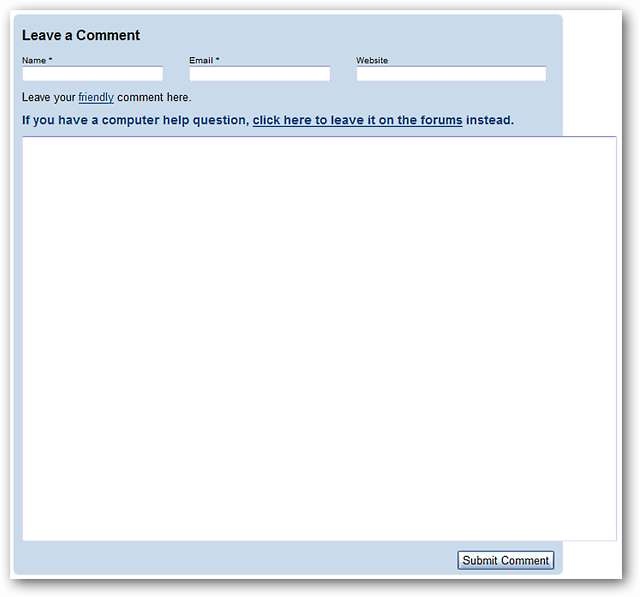
Concluzie
Dacă preferați să mențineți numărul de extensii la minimum în instalarea dvs. Firefox, atunci Greasemonkey și site-ul web Usercripts pot oferi cu ușurință acea funcționalitate suplimentară fără umflături. Pentru detalii suplimentare despre detectarea automată a scripturilor site-ului web, consultați articolul nostru despre Foc de grăsime .
Notă: Vezi articolul nostru aici pentru scripturi de stil de utilizator specializate How-To Geek care pot fi adăugate la Greasemonkey.
Link-uri
Descărcați extensia Greasemonkey (programe de completare Mozilla)
Instalați Textarea și Input Resize User Script
Vizitați site-ul Userscripts.org







